Hostwinds Tutoriels
Résultats de recherche pour:
Table des matières
Comment gérer la file d'attente de modules dans WHMCS
Mots clés: WHMCS
L'une des caractéristiques les plus attrayantes des WHMC est qu'il peut automatiser de nombreuses tâches fastidieuses que vous ne voudrez peut-être pas faire manuellement. Dans de nombreux cas, cela vient avec un risque. Si le processus automatique ne fonctionne pas avec succès, comment saurez-vous? Heureusement, Whmcs a le File d'attente du module page, qui vous permet de visualiser les processus automatisés qui ont échoué et pourquoi ils ont échoué. Vous pouvez aussi Retenter la tâche automatisée à voir si elle passe une seconde fois. (Ou pour aider à enquêter sur ce qui aurait peut-être mal tourné si cela se produit à nouveau). Si vous décidez de résoudre le problème manuellement, vous pouvez Marquer l'élément comme résolu et n'est plus dans cette file d'attente.
Où trouver la file d'attente du module
La première étape: Connectez-vous à votre tableau de bord WHMCS
Deuxième étape: Dans le menu en haut, naviguez pour trouver Utilitaires -> File d'attente du module. Cliquez dessus pour être amené au File d'attente du module page.
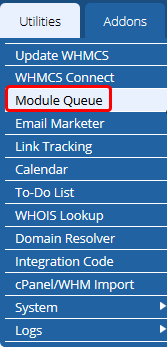
Troisième étape: Vous devriez maintenant être sur le File d'attente du module page dans WHMCS, où vous pouvez gérer cette file d'attente.
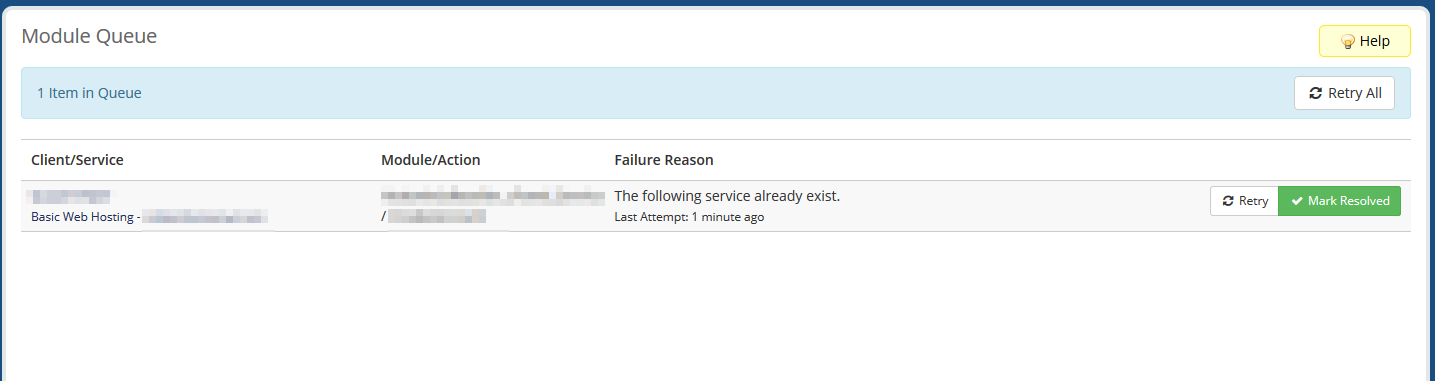
le File d'attente du module La page affiche le client et le service affecté par le processus qui n'a pas exécuté. Cela sera répertorié sous la Service client colonne. Sous le Module / Action Colonne, vous pouvez trouver le module que le processus défaillant appartient à et l'action qui était en cours d'exécution a échoué. Sous la Raison de l'échecCela montrera pourquoi cela avait échoué, de fournir un moyen de résoudre le problème.
Résolution des processus ayant échoué
Parfois, un problème qui empêche un processus automatisé peut être temporaire. Vous pouvez relancer les processus à partir du Retenter ou Tout réessayer boutons. Si la relance du processus réussit cette fois, il sera supprimé de cette liste de file d'attente de module.
Pour réessayer tous les processus ayant échoué
Pour réessayer tous les processus ayant échoué, cliquez sur le bouton Tout réessayer bouton situé dans le coin supérieur droit de la page File d'attente du module.

Pour réessayer un processus spécifique ayant échoué
Si vous souhaitez réessayer uniquement un processus défaillant spécifique ou les faire une à la fois manuellement, cela peut être fait en sélectionnant le Retenter bouton qui se trouve à côté du processus que vous souhaitez réessayer.
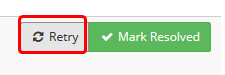
Résolution manuelle des processus ayant échoué
Si vous réessayez le processus ne fonctionne pas la deuxième fois, vous devrez peut-être exécuter la fonction ne fonctionne pas correctement manuellement. Si tel est le cas, une fois que vous avez résolu la défaillance à votre extrémité, vous pouvez marquer l'élément comme résolu pour la supprimer de la file d'attente. Cela peut être fait en cliquant sur le Marquer résolu bouton à côté de l'élément particulier dans la liste.
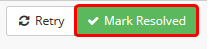
Si vous avez des questions ou si vous souhaitez une assistance, veuillez nous contacter via Chat en direct ou Soumettre un billet avec notre équipe de support technique.
Écrit par Hostwinds Team / septembre 5, 2018
